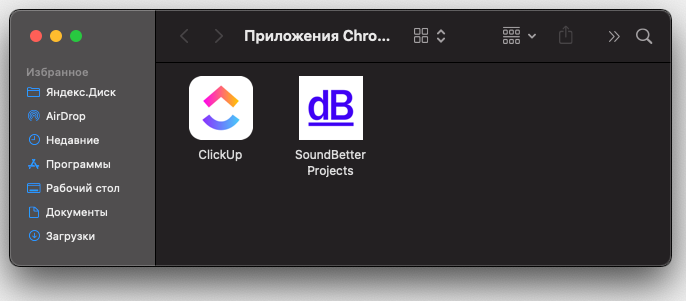Сегодня хочу «спалить» способ как можно посмотреть фавикон (favicon) с любого сайта не заходя на сайт.
В двух словах напомню тем кто забыл: Favicon (сокр. от англ. FAVorites ICON — «значок для избранного», от названия папки с закладками) — значок веб-сайта или веб-страницы. Отображается браузером в адресной строке перед URL страницы, а также в качестве картинки рядом с закладкой, в вкладках и в других элементах интерфейса.
Традиционно использовались изображения размера 16×16 пикселей формата ICO, помещённые в корень сайта под именем favicon.ico
у Google есть так сказать специальный сервис через который можно посмотреть иконку
www.google.com/s2/favicons?domain= тут дописываем домейн
например
http://www.google.com/s2/favicons?domain=webtun.com
у Яндекса тоже есть такая опция (правда Яндекс показывает favicon только с проиндексированного им сайта)
http://favicon.yandex.net/favicon/webtun.com
Faviconize Google
Кто хочет может поставить себе скрипт который добавляет фавиконы на страницу поиска Google. Как Яндекс. Работает в последних версиях Firefox, Opera и Safari.
Скачать
faviconize-google.user.js
офф. страничка
Faviconize Google
Как установить?
в Опере
1) Открываем Preferences → Advanced → Content → jаvascript Options…
2) Указываем в User jаvascript files папку, куда мы будем класть скрипты
в Firefox
1) Устанавливаем расширение
Greasemonkey
.
2) Открываем *.user.js файл.
в Internet Explorer
1) Устанавливаем
IE7 Pro
2) Открываем ieuser.js файл. Вот, например,
GoogleAutoPager2008.ieuser.jsв Safari
1) Устанавливаем
GreaseKit
2) Открываем *.user.js файл
Часто приходится сталкиваться с тем, что новичок не может скачать favicon с сайта. Сразу надо оговориться, что мы не призываем к плагиату, просто большинство иконок имеются в свободном доступе и не являются авторской собственностью.
Именно поэтому мы покажем, как можно скачать иконку или favicon с другого сайта.
Для этого переходимо по одному из серверов от Google или Яндекс:
http://www.google.com/s2/favicons?domain=teweb.ru
http://favicon.yandex.net/favicon/teweb.ru
В выше указанной ссылке, которую вы должны скопировать в адресную строку, замените мой домен teweb.ru на тот, с которого вы хотите скачать иконку и нажмите Enter. На экране появится искомое изображение, которое можно сохранить при помощи стандартной комбинации клавиш Ctrl+S.
Надеемся, теперь вы знаете, как заполучить понравившийся favicon с чужого сайта.
Обратите внимание, что при использовании сервера от Гугл, иконка не сохраняется с прозрачным фоном, даже если таковой имеется у донора.
Кстати, недавно я опубликовал статью о том, как установить иконку на WordPress. Если это вам необходимо – переходите по ссылке, так как там дана детальная инструкция!
В конце остается добавить, что если вам нужна печатная реклама — рекомендуем обратиться к специалистам на komfort49.info.
P.S. Некоторые вебмастера могут возразить, что указанная в данной статье процедура, легко осуществляется при помощи исходного кода. Однако обратите внимание, что речь идет о новичках, поэтому давайте войдем в их положение! 
Понравился пост? Нажми любую кнопку:
Шпаргалка по фавикону
Что такое фавикон
FAVorite ICON — (с англ.) любимая иконка, значок для избранного.
Фавикон — это иконка сайта, которая отображается на вкладке браузера вместе с названием страницы, а также в результатах поиска Яндекс, в Google — нет:
Область использования фавикона не ограничивается браузерами и поисковыми системами (не только Яндекс). В общем смысле он играет роль графического идентификатора проекта / ресурса.
Характеристики фавикона
- Фавикон традиционно располагается в корне сайта и имеет:
- имя —
favicon; - формат —
ico; - размер — 16×16 px.
«традиционно» — не значит обязательно (см. ниже); но по традиции, в большинстве случаев, делается именно так.
Создание, поиск и конвертация фавиконов
Программы, работающие с форматом ico: GIMP.
Онлайн сервисы: XIconEditor.Com (создание и конвертация), FindIcons.Com (поиск и конвертация).
Установка фавикона на сайт
Для установки готового (имеющего соответствующие имя и формат) фавикона на сайт, нужно просто загрузить его в корень проекта, а затем несколько раз обновить страницу в браузере.
Общий адрес фавиконов большинства ресурсов выглядит так:
протокол://домен/favicon.ico (http://w3.org/favicon.ico)
Фавикон не отображается / обновляется
- Если после установки фавикона на сайт он не появился / обновился, значит нужно очистить кэш текущей страницы. Это делается с помощью комбинации клавиш Ctrl+F5. Данная комбинация обновляет страницу вместе с кэшированными данными. Работает она во всех популярных браузерах.
-
Если очистка кэша не помогла, значит нужно убедиться в правильности расположения фавикона, открыв его через адресную строку браузера:
протокол://домен/favicon.ico
Если фавикон открылся, но предыдущий, значит нужно обновить само изображение, открытое в обозревателе, с помощью всё той же комбинации клавиш Ctrl+F5. Если же фавикон не открылся или обновление изображения не помогло, значит иконка находится не в корне проекта, а где-то в другом месте; поэтому её нужно переместить или закачать заново куда следует.
- Если выполнение описанных выше действий не привело к ожидаемым результатам, то остаётся только очистить кэш браузера «вручную» и фавикон точно должен появиться / обновиться, так как иначе что-то сделано не так, как указано выше.
Другое место расположения фавикона
Фавикон может располагаться не только в корне сайта, но и в любой другой папке, и даже на другом ресурсе. В этом случае в HTML-код страницы, между <head> и </head>, нужно добавить следующую строку:
<link rel="icon" type="image/x-icon" href="путь+к+фавикону">rel="icon"- атрибут, который определяет отношения между текущим документом и файлом, на который делается ссылка (это нужно для того, чтобы браузер и поисковый робот правильно использовали последний); в данном случае его значение означает, что ссылка указывает на иконку сайта.
type="image/x-icon"- MIME-тип — изображение в формате
ico. href="путь+к+фавикону"- абсолютная или относительная ссылка на файл с фавиконом.
Другой формат фавикона
Вместо формата ico можно использовать фавикон формата gif или png. В этом случае, в коде выше, нужно изменить значение атрибута type (MIME-тип) на image/gif или image/png соответственно:
<link rel="icon" type="image/gif" href="путь+к+gif-фавикону">
<link rel="icon" type="image/png" href="путь+к+png-фавикону">Использовать в качестве фавикона можно любые форматы изображений, поддерживаемые браузерами.
Для фавикона с именем favicon в формате ico, который находится в корне сайта, указывать его местоположение и его тип необязательно — элемент <link>, в этом случае, вовсе не нужен.
На некоторых сайтах (например, WHATWG.Org) атрибут type не используется вообще, так как современные браузеры сами могут определять формат изображений.
- Favicon
- MIME
- The link element
- X-Icon Editor
- Иконка в адресной строке обозревателя
- Как добавить иконку сайта в адресную строку браузера?
- Конвертер иконок
- Очистить кэш
- Поиск иконок
- Список MIME-типов
- Фавиконка
01.04.2014
Фавиконка (favicon) — это иконка, которая отображается во вкладке браузера перед названием страницы. Также эта иконка отображается в закладках и на рабочем столе для веб-приложений.
Подключение
Чтобы иконка начала отображаться, на вкладке нужно подключить файл с графическим отображением иконки. Для правильного подключения иконки нужно использовать обязательные требования браузера и минимальный набор фавиконок, который мы сейчас подробно рассмотрим.
Почему именно набор, а не одну иконку? Дело в том, что браузеры и экраны развиваются и не стоят на месте. Чем современнее браузер, тем более современный формат он может поддерживать. Например, вы можете подумать, что можно подключить только одну SVG-иконку и браузер уже сам правильно отрисует её, но не все браузеры до сих пор поддерживают SVG-формат для фавиконок. На таблицу совместимости SVG-фавиконок можно посмотреть тут.
Эта статья — фрагмент из учебника по вёрстке с курса «HTML и CSS. Профессиональная разработка сайтов».
Обязательная фавиконка
Все — старые и новые — веб-серверы и браузеры поддерживают .ico-формат.
Для подключения нужно добавить в <head>:
<head>
<link rel="icon" href="favicon.ico"><!-- 32×32 -->
</head>Обратите внимание на две детали: размер и расположение.
Размер. В интернете можно найти информацию, что нужно подключать фавиконку в формате .ico в размере 16×16. Это так и не так. Дело в том, что контейнер ico динамический и он может изменять размеры «на лету». Поэтому браузеры, которые понимают размер 16×16, сами сожмут 32×32 до необходимого. В каком случае нужно создавать favicon.ico в размере 16×16? Когда фавиконка размером 32×32 при сжатии начнёт мылиться (будет нечёткой). Это можно проверить вручную, сжав фавиконку с 32×32 до 16×16. Если размыливание картинки произошло, то без дизайнера не обойтись и придётся отрисовывать фавиконку вручную в графическом редакторе.
Расположение. Фавиконку в формате ico обязательно нужно класть в корень проекта, как это показано в примере выше. Дело в том, что любой веб-сервер незаметно для вас всегда ищет favicon.ico в корне проекта и пытается её подключить к сайту.
Дополнительные необходимые фавиконки
Расположение. Только favicon.ico должна лежать в корне проекта. Остальные иконки могут лежать в любом месте в проекте, например:
project/
favicon.ico
img/
180.png
192.png
512.png
icon.svgИли можно сгруппировать все фавиконки, чтобы отделить от других изображений в проекте:
project/
favicon.ico
img/
favicons/
180.png
192.png
512.png
icon.svgSVG
Если современный веб-браузер умеет работать с векторными фавиконками, то этот формат более предпочтительный: меньший вес, наилучшее качество, поддерживает смену тем, не нужно указывать размер.
Подключение точно такое же, как и для favicon.ico, только нужно добавить тип, чтобы браузер понимал, с чем имеет дело:
<head>
<link rel="icon" href="images/favicons/icon.svg" type="image/svg+xml">
</head>Для устройств Apple
Apple пошли по другому сценарию развития и предложили собственные размеры фавиконок для своих устройств — iPhone и iPad. Формат для подключения favicon для Apple поддерживают все современные браузеры.
Самым востребованным размером для старых устройств фавиконок стал размер 180×180. Давайте посмотрим пример подключения:
<head>
<link rel="apple-touch-icon" href="images/favicons/apple.png"><!-- 180×180 -->
</head>Подключив такую иконку, мы также поддержим старые устройства, которые не умеют работать с таким большим размером фавиконки и уменьшать её до нужных размеров.
Устройства Apple работают и с большими размерами иконок, но так получилось, что устройства, которые понимают большие размеры, можно подключать более современным способом с помощью манифеста. Манифест позволит скрыть подключение всех размеров из <head>, что сделает разметку более читаемой.
Манифест
Манифест — это JSON-файл со всеми подробностями веб-приложения для браузера. Формат был разработан Google по инициативе PWA.
Чтобы добавить фавиконки с помощью манифеста, нужно подключить манифест, а в манифесте указать все иконки и их размеры, которые мы хотим подключить на сайт.
Файл. Создадим файл в корне проекта и назовём его manifest.webmanifest. Расширение .webmanifest нужно указать, чтобы браузер понимал, с каким файлом имеет дело. Само название файла может быть любым (в нашем случае — manifest).
Так как манифест — это JSON-файл, то он должен начинаться с открывающей скобки { и заканчиваться закрывающей скобкой}.
manifest.webmanifest
{
}Внутри скобок нужно создать секцию иконок. Секция с иконками ожидает несколько иконок, поэтому добавим массив []:
manifest.webmanifest
{
"icons": []
}Осталось добавить фавиконки по шаблону:
manifest.webmanifest
{
"icons": [
{ "src": "", "type": "", "sizes": "" }
]
}Если иконок несколько, то их нужно добавить через запятую:
manifest.webmanifest
{
"icons": [
{ "src": "", "type": "", "sizes": "" },
{ "src": "", "type": "", "sizes": "" },
{ "src": "", "type": "", "sizes": "" }
]
}Размеры. В манифесте мы укажем размер 192×192 и 512×512. 192 — так как это следующий размер после 180, а 512 — так как это очень большой размер для фавиконки, его будет достаточно. А что с промежуточными разрешениями? Всё хорошо: как и раньше, браузер сожмёт картинку к нужному размеру. Например, из 512 до 256.
manifest.webmanifest
{
"icons": [
{ "src": "images/favicons/192.png", "type": "image/png", "sizes": "192x192" },
{ "src": "images/favicons/512.png", "type": "image/png", "sizes": "512x512" }
]
}Настройки:
-
src— путь до иконки; -
type— тип иконки; -
sizes— размер иконки.
Можно добавить дополнительные размеры иконок, если этого требует браузерная поддержка вашего проекта. Например, вам потребовалась иконка 256×256. Давайте добавим её:
manifest.webmanifest
{
"icons": [
{ "src": "images/favicons/192.png", "type": "image/png", "sizes": "192x192" },
{ "src": "images/favicons/256.png", "type": "image/png", "sizes": "256x256" },
{ "src": "images/favicons/512.png", "type": "image/png", "sizes": "512x512" }
]
}Откуда брать фавиконки и как их приготовить
Фавиконки — это ответственность верстальщика. Дизайнеры в большинстве случаев про фавиконки не знают, поэтому не предоставляют их с макетами.
Если дизайнер не предоставил фавиконки, у верстальщика есть два пути:
-
Не добавлять фавиконки в проект.
-
Попросить дизайнера отрисовать фавиконку (лучше в векторном формате). Рассказать, что требуется отрисовать иконку в квадрате. Сама иконка может быть круглой или даже овальной, но изображение должно быть вписано в квадрат с пропорциями 1:1.
Векторный формат позволит растянуть фавиконку до нужных размеров (192, 256 и даже 512) без потери качества. Таким образом верстальщик сможет сгенерировать себе нужные размеры и подключить их к странице.
При генерации фавиконок с помощью сторонних сервисов всегда смотрите на получившийся результат. Чаще всего иконки получаются замыленными. Даже если брать хороший оригинал 512×512, то при уменьшении до 32×32 всё равно могут появиться артефакты.
Для генерации фавиконок используйте сервис favicon-generator: экспортируйте изображение фавиконки в формате PNG, добавьте это изображение в сервис генерации фавиконок, нажмите кнопку «Create favicon», а потом — ссылку «Download the generated favicon». Вы скачаете архив со всеми возможными вариантами фавиконок. Возьмите favicon.ico и другие необходимые версии, подключите к странице проекта.
Итог
Итоговый способ подключения фавиконки:
<link rel="icon" href="favicon.ico"> <!-- 32×32 -->
<link rel="icon" href="images/favicons/icon.svg" type="image/svg+xml">
<link rel="apple-touch-icon" href="images/favicons/apple.png"> <!-- 180×180 -->
<link rel="manifest" href="manifest.webmanifest">manifest.webmanifest
{
"icons": [
{ "src": "images/favicons/192.png", "type": "image/png", "sizes": "192x192" },
{ "src": "images/favicons/512.png", "type": "image/png", "sizes": "512x512" }
]
}Таким способом мы будем поддерживать самые старые браузеры и самые новые.
Ничего страшного, что список одной фавиконки получился столь длинным — 4 пункта. Во-первых, браузер загружает фавиконку асинхронно. Во-вторых, он сначала посмотрит на весь список фавиконок и загрузит только одну — самую подходящую.
Фавиконки — часть программы курса «HTML и CSS. Профессиональная вёрстка сайтов». Кроме этого в комплекте два месяца теории и практики, интересные проекты и личный наставник. А по промокоду SKUCHNO — скидка 1000 ₽.
Только зарегистрированные пользователи могут участвовать в опросе. Войдите, пожалуйста.
Используете ли вы webmanifest для подключения фавиконок?
Проголосовали 158 пользователей.
Воздержались 30 пользователей.
Только зарегистрированные пользователи могут участвовать в опросе. Войдите, пожалуйста.
Используете ли вы SVG-иконки?
Проголосовали 165 пользователей.
Воздержались 28 пользователей.
Favicon — это небольшая картинка размером 16×16 (или 32×32) пикселя, которая находится в браузере слева от адресной строки. Почему-то не так много людей добавляют favicon на свои сайты. На мой взгляд, они многое теряют. Например, в Yandex отображаются иконки сайтов, и люди переходят по таким сайтам гораздо чаще, чем по тем, на которых нет favicon. Также, на мой взгляд, это немного повышает авторитетность сайта. В общем, в этой статье мы установим favicon на сайт.
Для начала как найти favicon. Во-первых, Вы можете создать самостоятельно. Очень хороший сервис favicon.cc. На нём Вы прямо в онлайне создадите себе favicon. Также Вы можете воспользоваться уже готовыми коллекциями и выбрать себе подходящий. Самый простой способ — это воспользоваться поиском и запросом: «коллекция favicon«. Думаю, что уже первый сайт покажет Вам тысячи различных favicon, и Вам останется его только выбрать.
Теперь второй шаг — установка favicon на сайт. Для этого добавьте внутри тега <head> следующую строку:
<link href="favicon.ico" rel="shortcut icon" type="image/x-icon" />
Советую разместить favicon прямо в корень сайта. Если же Вы решили разместить его в другом месте, то, соответственно, измените значение атрибута «href«.
После обновления страницы, Вы увидите Ваш favicon рядом с адресом Вашего сайта.
Иногда favicon появляется не сразу. Как правило, виновато кэширование браузера. Поэтому если картинка отсутствует, то попробуйте очистить кэш браузера (в настройках это должно быть). Также может помочь перезапуск браузера. Но ещё раз говорю: если Вы всё сделали правильно, то favicon на Вашем сайте появится.
Вот и всё, что хотелось рассказать об установке favicon на сайт.
Если Вы хотите узнать больше по HTML, то посмотрите мой бесплатный курс с примером создания сайта на HTML: http://srs.myrusakov.ru/html
-
Создано 05.12.2010 10:17:20
-
Михаил Русаков
Копирование материалов разрешается только с указанием автора (Михаил Русаков) и индексируемой прямой ссылкой на сайт (http://myrusakov.ru)!
Добавляйтесь ко мне в друзья ВКонтакте: http://vk.com/myrusakov.
Если Вы хотите дать оценку мне и моей работе, то напишите её в моей группе: http://vk.com/rusakovmy.
Если Вы не хотите пропустить новые материалы на сайте,
то Вы можете подписаться на обновления: Подписаться на обновления
Если у Вас остались какие-либо вопросы, либо у Вас есть желание высказаться по поводу этой статьи, то Вы можете оставить свой комментарий внизу страницы.
Если Вам понравился сайт, то разместите ссылку на него (у себя на сайте, на форуме, в контакте):
-
Кнопка:
Она выглядит вот так:
-
Текстовая ссылка:
Она выглядит вот так: Как создать свой сайт
- BB-код ссылки для форумов (например, можете поставить её в подписи):